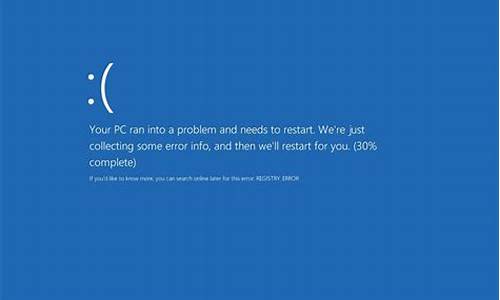windows未知设备_win98设备未知设备
1.笔记本电闹usb接口有时识别有时不识别
2.移动硬盘经常识别不了
3.为什么u盘在电脑识别不了怎么办
4.如何处理电脑系统无法识别USB拜托各位大神
5.windows7照相机制造商不可用

USB 问题 1:供电不足,把两个接头全插上.
2:没有分配盘符. 在桌面我的电脑上点右键--管理--存储--磁盘管理 里面给你的移动硬盘分配盘符.
在正常情况下,移动硬盘同主机相连后系统即可将它认成“移动存储设备”,并自动在“我的电脑”中添加盘符。如果系统将移动硬盘认成“未知的USB设备”,那么移动硬盘将无法使用,出现这种情况时,大家不妨按以下顺序查找原因。
一、与系统有关的设置安装问题
1.不要以为只要主板有USB接口就可以使用移动硬盘,还要看系统是否支持。Windows 2000、Windows XP及以上版本的系统是可以直接支持移动硬盘的,无须安装驱动程序即可使用,而在Windows 98下使用移动硬盘用就必须装驱动程序,否则系统就会将移动硬盘识别为“未知的USB设备”。
2.对于一些Windows 98用户来说,在安装好移动硬盘的驱动程序之后,可以从“设备管理器”中查看到移动硬盘图标,但是在“管理器”中却没有相应的盘符标志,这就是系统设置不当所致。在“设备管理器”中双击移动硬盘图标,并且点击弹出窗口中的“属性”按钮,此时可以看见“断开”、“可删除”、“同步数据传输”和“INT 13单元”四个选项,其中“可删除”一项系统默认是没有打钩的,勾选这个选项之后重新启动计算机,就可以在“管理器”中看见新增的移动硬盘盘符了。
二、主板的USB接口问题
由于主板的USB接口有问题引发移动硬盘不能正常使用时,主要从以下方面着手解决。
1.USB接口未开启:在一些老机器上(包括一些品牌机)虽然有外置的USB接口,但在BIOS中却是默认关闭的,这样即使系统支持也不行,因此应检查一下BIOS设置中USB接口选项是否开启:在启动电脑时按住Del键,进入BIOS设置,在“Chipset Features Setup”或“Integrated Peripherals”中将“On Chip USB”设置为“Enabled”,保存并重启电脑即可。
2.系统不支持USB接口:这种情况也主要出现在一些老电脑上。如笔者的这台兼容机,主板是旗舰的VISTA710V2,主板芯片组用的是VIA Apollo MVP3,外接USB接口卡后系统竟然不认(装的是Windows Me和Windows 2000双系统),在“设备管理器”中找不到“通用串行总线控制器”。上网一查,原来是主板芯片组有问题,赶紧从网上下载最新的主板BIOS进行刷新,又下载了VIA专为该芯片组提供的USB驱动补丁,终于在我的电脑上认出了“移动存储设备”。
3.USB接口供电不足:绝大多数移动硬盘正常工作所需的5V电压、0.5A电流可以直接通过主板的USB接口供给,但有的主板USB接口的供电达不到这一数值,从而导致移动硬盘无法被系统识别。好在移动硬盘盒的专用USB连接线上大都分出了一个PS/2接头,只要将该接头插在主板的PS/2接口上即可。
三、操作不当导致移动硬盘不能被使用
因操作不当而导致移动硬盘不能正常使用,主要是指插拔移动硬盘的时机没有掌握好。
1.在插接移动硬盘之前最好关闭正在运行的各种应用程序,也不要在系统启动过程中插接。
2.移动硬盘刚接上时会有一个系统认盘、读盘的过程,在这个过程结束之前最好不要进行任何操作(建议给移动硬盘少分一些区,分的区越多,系统认盘的时间越长),要等到移动硬盘的工作指示灯稳定下来才开始操作。
3.使用移动硬盘时也会出现以前能用,偶尔一次又不能用的情况,出现这种情况时可以先将“系统设备”中的“未知的USB设备”删除,再拔下移动硬盘,然后重启系统,再将移动硬盘接上,故障一般就能解决。
四、移动硬盘本身的问题
如果排除了以上故障原因,移动硬盘仍不能使用,那很可能就是移动硬盘自身有问题了。移动硬盘的结构比较简单,主要由硬盘盒和笔记本电脑硬盘组成,硬盘盒一般不易坏,出现问题多半是笔记本电脑硬盘引起的。为了避免移动硬盘自身硬件损坏,在使用中应注意以下几方面:
1.移动硬盘使用时应放在平稳的地方,不要在它正在读写时移动使之受到震动。
2.在拔下移动硬盘时要严格按照规程操作:等硬盘不读盘时,双击任务栏右下角的“拔出或弹出硬件”图标,在出现的窗口中先“停止”设备的使用,再从系统中删除设备选项,最后再从主机上拔下移动硬盘(切记不可在硬盘读写时拔下,否则极易损坏笔记本电脑硬盘)。
3.即使在非工作状态,震动也是移动硬盘的最大杀手,这就要求用户在携带移动硬盘外出时要取有效的减震措施(一些品牌的移动硬盘在这方面做得比较好,设备本身已经取了防震措施),最好把它放在四周有塑料泡沫的盒子里。
为什么U盘插上USB口后,电脑不认,没有出现“可移动磁盘”?
原因可能有:
USB口接触不好,
处理办法:拔下,等十秒钟再插上USB口,使接触完好;
电脑的USB功能没有打开,
处理办法:启动电脑进去BIOS设定,找到USB功能选项,选“使能”;
闪存盘驱动程序没有安装完成(WIN98系统下),
处理办法:鼠标点“我的电脑”,选择属性找到“通用串行总线”,删除其中的USB MASS STORE项,再点击“刷新”,然后按照提示重新安装一次驱动程序。
电脑USB接口接其它USB设备(如扫描仪、打印机、数码相机)时可以正常使用,接优盘时闪存盘指示灯不亮,不能够使用
1、检查优盘与电脑的联接是否正常,并换用其它USB接口测试
2、检查设备管理器,看是否出现”通用总线设备控制器”条目,如果没有,请将电脑主板BIOS中USB接口条目*激活(ENABLE)
3、如果电脑安装过其它类型USB设备,卸载该设备驱动程序,并首先安装优盘驱动程序
4、到其它电脑试用此优盘,确认是否优盘不良
为什么启动型优盘在我的电脑上无法实现启动
可能是主板型号不支持
如何判断一块主板是否支持闪存盘启动系统
启动型优盘是用模拟USB软驱和USB硬盘的方式启动电脑的。只要电脑主板支持USB设备启动,即BIOS的启动选项中有USB-FDD、USB-HDD或是其它类似的选项,就可以使用启动型优盘启动电脑。
第一次在电脑上使用优盘,未出现提示发现新硬件的窗口,驱动程序无法安装
原因可能是:
1、主板usb controller未启用,
解决办法: 在电脑主板BIOS中启用此功能
2、usb controller已经启用但运行不正常,
解决办法: 在设备管理器中删除”通用串行控制器”下的相关设备并刷新。
3、优盘被电脑识别异常,在设备管理器中表现为带有**?或!的”其它设备”或”未知设备”,
解决办法: 删除此设备并刷新
大容量的U盘(例如兼具MP3播放器或录音功能的U盘)或移动硬盘在电脑上无法正常使用,虽然系统提示找到了未知的USB设备,但无法正确识别U盘或移动硬盘
原因可能是:
1. USB接口供电不足: 系统为每个USB接口分配了500mA的最大输出电流,一般的U盘只需要100mA的工作电流,因此在使用过程中不会出现什么问题。大多数移动硬盘所使用的是普通的2.5英寸硬盘,其工作电流介于500mA~1000mA之间,此时如仅仅通过USB接口供电,当系统中并无其他USB设备时,那么还是可以勉强使用的,但如果电压不稳的话,就随时可能出现供电不足的问题。特别是使用支持USB 2.0的移动硬盘时,情况最为严重。另外,如果你的笔记本电脑使用电池供电,那么USB接口所分配的电量就更小了。
2. 使用了外接的USB 扩展卡: 在笔记本电脑中使用USB 2.0的U盘或移动硬盘时,如果笔记本电脑不支持USB 2.0技术,一般必须通过PCMCIA卡转USB 2.0的扩展卡来间接实现支持,这些扩展卡基本上都用NEC公司的D720100M USB控制芯片,少则提供两个USB 2.0接口,多则提供五个USB 2.0接口,对一般用户而言足够使用了。由于PCMICA接口提供的电源功率比板载USB接口要小,这样就会由于供电不足而导致移动硬盘工作的出现问题。
解决方案:
1) 它从USB连接线上接移动硬盘的一端引出一根转接线,可以插入电脑背后的PS/2接口取电,这里可以比USB接口提供更大的电流输出。
2) 利用电源补偿线(也称“键盘取电线”),如果U盘或移动硬盘的包装盒中提供了选配的电源适配器,你就可以直接使用外接电源,这样就可以从根本上避免供电不足的情况发生了
笔记本电闹usb接口有时识别有时不识别
U盘坏了无法识别怎么办?U盘是我们工作、学习和生活中常用的信息存储工具,因为容量大、价格便宜和小巧便携而深受人们的喜爱,因此U盘也成为了我们一些重要信息的信息载具。但是U盘由于使用久了性能下降或是使用者误操作等原因,有时会出现数据丢失或者误删除的现象。这时我们该如何恢复我们丢失的数据呢?这个时候一定要记住不要再进行读写操作,以防数据被覆盖永久丢失,并且第一时间运用专业软件恢复,因为数据丢失时间越短找回的可能性越大。
这时候一般自己能通过电脑系统进行的挽救操作是几乎没有的,必须要依赖专业的数据恢复软件了。以嗨格式数据恢复大师为例,运用专业软件恢复数据的操作步骤如下:
第一步,登录嗨格式数据恢复大师官方网站,下载并按照步骤安装软件;
第二步,将U盘插入USB接口,软件即可自动识别U盘,这时候在“场景模式”下选择“U盘/内存卡恢复”功能,对自己的U盘数据进行扫描。扫描的时间长短由数据信息量的大小决定,同时,扫描过程中要确保U盘的稳定连接,才能完整地扫描数据信息,完成恢复;
第三步,扫描完成后,在扫描结果中找到自己想要恢复的数据勾选点击恢复即可。如果信息太多,还可以通过调整排序方式来寻找自己要恢复的数据信息。需要注意的是,在恢复文件时,恢复的文件和原来的存储路径不能相同,这样做是为了防止原有数据被覆盖丢失或一些其它的错误。
以上就是关于U盘坏了无法识别的修复方法介绍。U盘丢失数据如何恢复,切记的关键点就是一定要立刻停止读写,以防数据被覆盖或丢失,然后寻求专业软件的帮助,如文中提到的嗨格式数据恢复大师就是一款专家级的数据恢复软件,支持回收站清空文件恢复、U盘、内存卡等各类存储设备数据恢复,同时支持快速扫描、深度扫描等许多功能。对于不太熟悉电脑操作的用户,嗨格式数据恢复大师还提供了更加简便的“向导模式”进行检索,而且可以免费试用扫描功能哦,快去试试吧!
移动硬盘经常识别不了
原因可能有:
USB口接触不好,
处理办法:拔下,等十秒钟再插上USB口,使接触完好;
电脑的USB功能没有打开,
处理办法:启动电脑进去BIOS设定,找到USB功能选项,选“使能”;
闪存盘驱动程序没有安装完成(WIN98系统下),
处理办法:鼠标点“我的电脑”,选择属性找到“通用串行总线”,删除其中的USB MASS STORE项,再点击“刷新”,然后按照提示重新安装一次驱动程序。
电脑USB接口接其它USB设备(如扫描仪、打印机、数码相机)时可以正常使用,接优盘时闪存盘指示灯不亮,不能够使用
1、检查优盘与电脑的联接是否正常,并换用其它USB接口测试
2、检查设备管理器,看是否出现”通用总线设备控制器”条目,如果没有,请将电脑主板BIOS中USB接口条目*激活(ENABLE)
3、如果电脑安装过其它类型USB设备,卸载该设备驱动程序,并首先安装优盘驱动程序
4、到其它电脑试用此优盘,确认是否优盘不良
为什么启动型优盘在我的电脑上无法实现启动
可能是主板型号不支持
如何判断一块主板是否支持闪存盘启动系统
启动型优盘是用模拟USB软驱和USB硬盘的方式启动电脑的。只要电脑主板支持USB设备启动,即BIOS的启动选项中有USB-FDD、USB-HDD或是其它类似的选项,就可以使用启动型优盘启动电脑。
第一次在电脑上使用优盘,未出现提示发现新硬件的窗口,驱动程序无法安装
原因可能是:
1、主板usb controller未启用,
解决办法: 在电脑主板BIOS中启用此功能
2、usb controller已经启用但运行不正常,
解决办法: 在设备管理器中删除”通用串行控制器”下的相关设备并刷新。
3、优盘被电脑识别异常,在设备管理器中表现为带有**?或!的”其它设备”或”未知设备”,
解决办法: 删除此设备并刷新
大容量的U盘(例如兼具MP3播放器或录音功能的U盘)或移动硬盘在电脑上无法正常使用,虽然系统提示找到了未知的USB设备,但无法正确识别U盘或移动硬盘
原因可能是:
1. USB接口供电不足: 系统为每个USB接口分配了500mA的最大输出电流,一般的U盘只需要100mA的工作电流,因此在使用过程中不会出现什么问题。大多数移动硬盘所使用的是普通的2.5英寸硬盘,其工作电流介于500mA~1000mA之间,此时如仅仅通过USB接口供电,当系统中并无其他USB设备时,那么还是可以勉强使用的,但如果电压不稳的话,就随时可能出现供电不足的问题。特别是使用支持USB 2.0的移动硬盘时,情况最为严重。另外,如果你的笔记本电脑使用电池供电,那么USB接口所分配的电量就更小了。
2. 使用了外接的USB 扩展卡: 在笔记本电脑中使用USB 2.0的U盘或移动硬盘时,如果笔记本电脑不支持USB 2.0技术,一般必须通过PCMCIA卡转USB 2.0的扩展卡来间接实现支持,这些扩展卡基本上都用NEC公司的D720100M USB控制芯片,少则提供两个USB 2.0接口,多则提供五个USB 2.0接口,对一般用户而言足够使用了。由于PCMICA接口提供的电源功率比板载USB接口要小,这样就会由于供电不足而导致移动硬盘工作的出现问题。
解决方案:
1) 它从USB连接线上接移动硬盘的一端引出一根转接线,可以插入电脑背后的PS/2接口取电,这里可以比USB接口提供更大的电流输出。
2) 利用电源补偿线(也称“键盘取电线”),如果U盘或移动硬盘的包装盒中提供了选配的电源适配器,你就可以直接使用外接电源,这样就可以从根本上避免供电不足的情况发生了
为什么u盘在电脑识别不了怎么办
1.移动硬盘突然不能识别
USB不被电脑识别,如果是系统或系统自带的驱动的原因,可以按下面方法修复一下。
1、开机按F8进入安全模式后在退出,选重启或关机在开机,就可以进入正常模式(修复注册表)。 2、如果故障依旧,请你用系统自带的系统还原,还原到你没有出现这次故障的时候修复(如果正常模式恢复失败,请开机按F8进入到安全模式中使用系统还原)。
3、如果故障依旧,使用系统盘修复,打开命令提示符输入C /SCANNOW 回车(C和/之间有一个空格),插入原装系统盘修复系统,系统会自动对比修复的。 4、如果故障依旧,在BIOS中设置光驱为第一启动设备插入系统安装盘按R键选择“修复安装”即可。
5、如果故障依旧,建议重装操作系统。 另外还有一种原因,就是USB接口供电不足,可能是USB接口连接的外设太多造成供电不足。
建议使用带电的USBHUB或者使用USB转PS/2的转接头。还有可能WindowsXP默认开启了节电模式,致使USB接口供电不足,使USB接口间歇性失灵。
右击我的电脑/属性/硬件/设备管理器,双击“通用串行总线控制器”会到好几个“USB Root Hub”双击任意一个,打开属性对话框,切换到“电源管理”选项卡,去除“允许计算机关闭这个设备以节约电源”前的勾选,点击确定返回,依次将每个USB RootHub的属性都修改完后重新启动电脑。 USB设备就能恢复稳定运行了,频率尽量设低一些。
如果是有盘符而没有显示出来的,解决方法:右击我的电脑/管理/存储/磁盘管理,然后右击“可移动磁盘”图标,单击快捷菜单中的“更改驱动器和路径”选项,并在随后的界面中单击“添加”按钮,接下来选中“指派驱动器号”,同时从该选项旁边的下拉列表中选择合适的盘符,在单击确定即可。 最后打开我的电脑,就能看到移动硬盘的盘符了。
另外还有可能是: 1。你的数据线坏了,检测的方法在别人的机器用你的数据线在电脑上一插就知道好坏了。
2。就是你的机器的接口有问题,解决的办法就是换个接口。
3。可能是你的电脑系统与你的机器不兼容,导致电脑无法识别!有的电脑的前面是供电不足造成的,插后面就可以了。
2.移动硬盘怎么不识别了
出现这种情况可能的原因比较多样化,我们不妨来逐个排查一下。
首先可能是USB供电方面出现了问题,如果你的笔记本电脑的USB接口是比较老的1.1版本的话,它可能对USB2.0的移动硬盘供电不足,导致硬盘无法被识别。这种问题的解决方法比较简单。
一般来说,移动硬盘自带的USB线都有一小两大3个接口,你只需要将两个大的接口都连接到笔记本电脑上就能够解决问题了。 另一种可能是你的移动硬盘盒存在兼容性问题,建议你更换一个移动硬盘盒试试。
如果还是不行的话,则可能是移动硬盘本身和笔记本电脑之间出现了兼容性问题,建议你先更新一下笔记本电脑的BIOS,看看是不是笔记本电脑既有的漏洞导致的。如果还是无法识别的话,那你恐怕就只能更换其他牌子的移动硬盘了。
3.移动硬盘无法识别读取怎么办
移动硬盘使用中的问题 1、移动硬盘盒和硬盘连接,首先请将硬盘的跳线方式设置在主盘的位置,跳线方法可以参见硬盘图例。
连接方式先连接外接电源,硬盘正常工作转动后连接USB数据线。如在USB2.0接口无法识别,USB1.1接口可以正常使用,可以安装主板自带的USB2.0的驱动程序。
2、USB移动硬盘在连接到电脑之后,系统没有弹出“发现USB设备”的提示。 在BIOS中没有为USB接口分配中断号,从而导致系统无法正常地识别和管理USB设备。
重新启动电脑,进入BIOS设置窗口,在“PNP/PCI CONFIGURATION”中将“Assign IRQ For USB”一项设置为“Enable”,这样系统就可以给USB端口分配可用的中断地址。 3、移动硬盘建议在电脑的后置主板的USB接口连接,移动硬盘在电脑前置USB接口连接,而前置USB接口一般用延长线连接,把板载的USB接口引到计算机外壳前端,所以增大的电源的消耗,使硬盘无法正常工作,系统无法正常检测出正确名称设备或只检测出移动硬盘盒的设备,自然无法选择安装驱动程序,有可能无法识别。
应将USB传输线连接到计算机后面的USB接口上,同时使用PS/2供电电源线,连接在电脑的键盘或鼠标接口上,进行测试。连接PS/2接口需要在关机的状态下连接,电脑启动后连接USB接口。
注:因计算机BIOS版本不同,具体设置请参阅计算机所附带的主板说明书。 4、如你是在nForce的主板上碰到这个问题的话,则可以先安装最新的nForce专用USB2.0驱动和补丁、最新的主板补丁和操作系统补丁,还是不行的话尝试着刷新一下主板的BIOS一般都能解决。
5、在WIN98/ME下用FDISK格式化时不能正确识别移动硬盘的容量,在WIN2000/XP下不能把硬盘格式化为FAT32格式的文件系统。 先到设备管理器中“磁盘驱动器”下找到移动硬盘,将其“属性可删除”选项改为不选中状态,重新启动计算机即可;我们的驱动程序在安装时默认是不选中状态,但如果使用过其它USB设备则有可能已将这个选项改为选中状态。
因为2000,XP操作系统不支持大于30G的FAT32的格式化,所以如果想对其格式化,可以到98系统对其格式化或利用PQ等软件。98系统不支持大容量硬盘的分区,所以您也要到WIN2000或XP下对其进行分区。
6、接入移动硬盘后,计算机没有反应。 如按正常操作连接上USB硬盘后,计算机中不显示该移动硬盘。
应检查“我的电脑\控制面板\系统\设备管理器”中是否有“通用串行总线控制器”这一项,如果没有该项,必须重新启动计算机,并在启动时按住Del键,进入CMOS设置中,在“CHIPSET FEATURES SETUP”或“INTEGRATED PERIPHERALS”中将“USB Control”设置为“Enabled”,保存并启动计算机。 注:因计算机BIOS版本不同,具体设置请参阅计算机所附带的主板说明书。
7、移动硬盘在win98/win me下,驱动安装正确,但没有盘符现象的解决方法。 请确认在“设备管理器”中USB移动硬盘此项设备工作正常。
如果正常,进入“设备管理器”里的“磁盘驱动器”,选中移动硬盘,单击“属性”,将“设置”中“可删除”选项打勾,重新启动计算机。 8、启动计算机前接入移动硬盘,在计算机会出现双倍的盘符,内容相同或无法访问。
因为有些主板BIOS中支持对USB设备的检测,在接入移动硬盘后,主板BIOS检测到所接入USB设备,自动对其分配设备号;但操作系统启动时,系统检测到USB设备,再次加载USB设备分配设备号,所以在操作系统中出现双盘符现象。解决方法:计算机启动完成后再接入设备。
因为计算机方面一般无法关闭此项功能,但USB产品支持热插拔功能,可以在计算机出现操作桌面时接入产品。 9、为什么在2003上,接上移动硬盘后,找不到盘符。
操作系统下移动硬盘的分区是必须手动指定盘符的。您先确定设备安装正常。
(移动硬盘设备工作不正常请参照说明安装方法及注意事项)。您可以在“我的电脑”上单击右键,在出现的“计算机管理”窗口中,选择“磁盘管理”。
在窗口的右下角中,应有“磁盘0”“磁盘1”(或更多)。其中“磁盘1”项(应为您实际的移动硬盘),后面长条形块中显示为您的移动硬盘的分区情况及各分区情况,但各分区无盘符。
您只有分别添加“驱动器号”。在相应的分区条形块上右键单击出现下拉菜单,选中菜单中的“更换驱动号和路径”选项。
按照屏幕提示指定驱动号后,即可完成。 10、晃动移动硬盘有轻微响声,是否有元器件脱落。
这是由于平衡珠和盘片之间有一定的间距,在晃动时造成一定的响声是正常的。 11、移动硬盘的速度问题。
u *** 2.0的移动硬盘,但传输速度却是和1.1的差不多。 如果是2.0的移动硬盘,只有计算机的USB口也是2.0的才能发挥出来,如果是计算机上的USB接口是1.1的,他的传输速率也是按1.1的传输。
一般1.1的传输速率在1M/S以下,如果超过1M/S一般就是2.0的传输速度,随着计算机配置的不同,传输速度也不同。如果您的计算机主板的USB口是2.0的,请查看设备管理器的通用串行总线控制器中2.0的驱动是否安装正确。
另外,在BIOS中的USB端口装置设定,传输模式里面有。
4.移动硬盘无法识别是怎么回事
一、硬盘数据线坏了。
硬盘在长期的时候过程中会折到数据线,所以可能是数据线出现损坏,如果有其他的数据线可以试着更换一根,排除数据线的问题,如果正常连接了硬盘的指示灯应该是常亮的。 二、USB接口不识别。
针对台式电脑而言有前置和后置的USB接口,别以为他们都是一样的,后置的USB接口比前置的USB口的电压更高,所以把更换到后面的USB接口看是否能读取。 三、电脑设置修复移动硬盘 1、排除上面故障后尝试修复硬盘,点击电脑左下角的开始图标按钮,然后点击打开运行功能。
2、我们需要在运行界面中输入CMD后点击确定,这样可以打开命令提示符功能。 3、在命令提示符中输入chkdsk I:/f并点击回车键,这里的字母I是我们的移动硬盘的盘符,根据大家自己的硬盘输入。
4、这样就会自动修复硬盘中的内容,根据硬盘文件的大小修复时间不同,修复完成后就可以识别出移动硬盘。
5.移动硬盘读不出
现象很少,一步一步排除 应该不会是硬件的问题吧。
包括光驱在内,你的分区是否有点多呢?也有可能是盘符冲突的问题。 是XP系统的话,在桌面上的“我的电脑”点击右键,选择管理——〉磁盘管理——〉能看到移动硬盘的话修改或分配一个盘符,就可以看到了。
如果没有见到也不用担心。
因为移动硬盘有些特殊,有些移动硬盘一旦各分区盘符在某些电脑上设定了盘符之后,中途这台电脑装了虚拟光驱或是别的什么原因分区了,占用了原来分配给移动硬盘的盘符,就会出现在磁盘管理中也无法发现的毛病。
所以将你改动后的虚拟光驱卸载掉,或在另一台电脑能成功发现移动硬盘的电脑上重新设定一下该硬盘的盘符。尽量避免与你机器的已占用盘符重复应该就能正确识别了。
出现在在磁盘管理中也看不到的情况一般都是盘符错位造成的,当然还有如下几种情况的解决方法: 一、与系统有关的设置安装问题 1.不要以为只要主板有USB接口就可以使用移动硬盘,还要看系统是否支持。Windows2000、WindowsXP及以上版本的系统是可以直接支持移动硬盘的,无须安装驱动程序即可使用,而在Windows98下使用移动硬盘用就必须装驱动程序,否则系统就会将移动硬盘识别为『未知的USB设备』。
2.对於一些Windows98用户来说,在安装好移动硬盘的驱动程序之后,可以从设备管理器中查看到移动硬盘图标,但是在管理器中却没有相应的盘符标志,这就是系统设置不当所致。在设备管理器中双击移动硬盘图标,并且点击弹出窗口中的『属性』按钮,此时可以看见『断开』、『可删除』、『同步数据传输』和『INT 13单元』四个选项,其中『可删除』一项前系统默认是没有打钩的,勾选这个选项之后重新启动计算机,就可以在管理器中看见新增的移动硬盘盘符了。
二、主板的USB接口问题 由於主板的USB接口有问题引发移动硬盘不能正常使用,主要从以下方面著手解决: 1.USB接口未开启:在一些老机器上(包括一些品牌机)虽然有外置的USB接口,但在BIOS中却是默认关闭的,这样即使系统支持也不行,因此应检查一下BIOS设置中USB接口选项是否开启:在启动电脑时按住Del键,进入BIOS设置,在『Chipset Features Setup』或『Integrated Peripherals』中将『OnChip USB』设置为『Enabled』,保存并重启电脑即可。 2.系统不支持USB接口:这种情况也主要出现在一些老电脑上。
如笔者的这台兼容机,主板是旗舰的VISTA710V2,主板芯片组用的是VIA Apollo MVP3,外接USB接口卡后系统竟然不认(装的是Windows Me和Windows 2000双系统),在『设备管理器』中找不到『通用串行总线控制器』。上网一查,原来是主板芯片组有问题,赶紧从网上下载最新的主板BIOS进行刷新,又下载了VIA专为该芯片组提供的USB驱动补丁,终於在我的电脑上认出了『移动存储设备』。
3.USB接口供电不足:绝大多数移动硬盘正常工作所需的5V电压、0.5A电流可以直接通过主板的USB接口供给,但有的主板USB接口的供电达不到这一数值,从而导致移动硬盘无法被系统识别。好在移动硬盘盒的专用USB连接线上大都分出了一个PS/2接头,只要将该接头插在主板的PS/2接口上即可。
三、操作不当导致移动硬盘不能被使用 因操作不当而导致移动硬盘不能正常使用,主要是指插拔移动硬盘的时机没有掌握好。 1.在插接移动硬盘之前最好关闭正在运行的各种应用程序,也不要在系统启动过程中插接。
2.移动硬盘刚接上时会有一个系统认盘、读盘的过程,在这个过程结束之前最好不要进行任何操作(建议给移动硬盘少分一些区,分的区越多,系统认盘的时间越长),要等到移动硬盘的工作指示灯稳定下来才开始操作。 3.使用移动硬盘时也会出现以前能用,偶尔一次又不能用的情况,出现这种情况时可以先将『系统设备』中的『未知的USB设备』删除,再拔下移动硬盘,然后重启系统,再将移动硬盘接上,故障一般就能解决。
四、移动硬盘本身的问题 如果排除了以上故障原因,移动硬盘仍不能使用,那很可能就是移动硬盘自身有问题了。移动硬盘的结构比较简单,主要由硬盘盒和笔记本电脑硬盘组成,硬盘盒一般不易坏,出现问题多半是笔记本电脑硬盘引起的。
为了避免移动硬盘自身硬件损坏,在使用中应注意以下几方面: 1.移动硬盘使用时应放在平稳的地方,不要在它正在读写时移动使之受到震动。 2.在拔下移动硬盘时要严格按照规程操作:等硬盘不读盘时,双击任务栏右下角的『拔出或弹出硬件』图标,在出现的窗口中先『停止』设备的使用,再从系统中删除设备选项,最后再从主机上拔下移动硬盘(切记不可在硬盘读写时拔下,否则极易损坏笔记本电脑硬盘)。
3.即使在非工作状态,震动也是移动硬盘的最大杀手,这就要求用户在携带移动硬盘外出时要取有效的减震措施(一些品牌的移动硬盘在这方面做得比较好,设备本身已经取了防震措施),最好把它放在四周有塑料泡沫的盒子里。
6.电脑为什么无法识别移动硬盘
移动硬盘用在Win2000以上无须驱动程序,以WinXP为例,此时一插入USB插头就应该在状态栏右角显示发现硬件。
硬件安装完成可以使用等,并自动扫描其中的文件并打开移动硬盘一个可供选择操作的窗口,如“播放媒体文件”、“打开文件夹以查看文件”、“不执行操作”等。你可在设备管理器“通用串行。”
和“磁盘驱动器”中查到它的驱动 和Hub连接情况。有时重新启动一次机子就行了,如还不行,可能是电压不足,移动硬盘对电压供给是有要求的,你可将移动硬盘所配USB连线的分岔哪个插头,即移动硬盘取电插头再插入电脑另一个USB插孔里试试,同时听听移动硬盘里面有什么声音,如出现不规则的异响,甚至有碰撞声,肯定就是移动硬盘本身有问题;观察指使灯,象观察判断光驱读数能力一样,指使灯长闪而硬盘不出现,可能是硬盘寻道困难,硬盘有坏道。
7.移动硬盘不能识别
朋友,首先我把问题简单的给你回答一下,你的移动硬盘正常,没有任何问题,问题只是在数据读取需要一定时间,另外,你的移动硬盘有了一些数据,读取的时候最好插上USB电源!
我大概把问题给你说几点:
1、硬盘目前主要有两种,一种需要电源的硬盘,就是我们台式机里面装的那种,很大的,需要插上外接电源才能够工作,另外一种就是笔记本硬盘,也就是我们常用的移动硬盘,它只需要用USB的电量就能够重启,并同时能够通过USB进行数据交换,因此USB供电稳定是它工作稳定的保障!!
2、移动硬盘靠USB供电工作,在电脑的USB供电电压不稳定的情况下,有时候移动硬盘是没有办法那么灵活的工作,其实一般的移动硬盘都有两个USB口,一个是电源接口,一个是数据接口,就是为了防止USB由于供电不路而工作不了!!
3、另外,移动硬盘读取数据也需要一定的时候,你插上去之后,再等一会,有时候你的电脑打开了自动读取功能,它要自动扫描移动硬盘上的数据,因此时间也是有个十秒左右!!
因此你可以尝试几个方法:
1、把USB的电源也插上,简单点说,两个接口全部接上电脑;
2、插上去之后,如果电脑右下角有图标显示,你再等等,证明已经连上,电脑可能在自动扫描,它扫的时候你点取消,这样盘符会出来快些!
当然,你的电脑USB供电也需要考虑,最好的方法你的USB不要插机箱前面的,插在电脑机箱后面去,那里是直接连到主板,供电稳定,前面的是延长出来的,供电经常不稳定的!!
如果这些还搞不定,那重启下电脑,基本上就没有问题了!!!
好了,就说这么多了,祝你好运!!!!!!!
8.现在总是提示无法识别的移动硬盘这些天一开机,系统弹出一个对话框
你好朋友, 就中过毒或者安装过什么软件没有正常卸载吧? 可以试着一下办法去掉该进程的自启动项 1。
使用使用配置项 开始-运行-msconfig-启动选项卡找到键值为 路径boost_thread-vc6-mt-1_31。
dll的那一行,将前边的对构去掉,重启机器 2。 。
也可以通过在注册表中删除相应的键来达到相应的目的方法:开始-运行-regedit-确定 打开注册表编辑器 一般是在一下两个位置下 HKEY_CURRENT_USER\Software\Microsoft\Windows\CurrentVersion\Run HKEY_LOCAL_MACHINE\SOFTWARE\Microsoft\Windows\CurrentVersion\Run 在里边找到以 路径boost_thread-vc6-mt-1_31。 dll 为键值或者包含boost_thread-vc6-mt-1_31。
dll键右键删除就可以了 如果对注册表不是很熟悉 建议使用方法一 祝你好运 。
如何处理电脑系统无法识别USB拜托各位大神
为什么U盘插上USB口后,电脑不认,没有出现“可移动磁盘”?
原因可能有:
USB口接触不好,
处理办法:拔下,等十秒钟再插上USB口,使接触完好;
电脑的USB功能没有打开,
处理办法:启动电脑进去BIOS设定,找到USB功能选项,选“使能”;
闪存盘驱动程序没有安装完成(WIN98系统下),
处理办法:鼠标点“我的电脑”,选择属性找到“通用串行总线”,删除其中的USB MASS STORE项,再点击“刷新”,然后按照提示重新安装一次驱动程序。
电脑USB接口接其它USB设备(如扫描仪、打印机、数码相机)时可以正常使用,接优盘时闪存盘指示灯不亮,不能够使用
1、检查优盘与电脑的联接是否正常,并换用其它USB接口测试
2、检查设备管理器,看是否出现”通用总线设备控制器”条目,如果没有,请将电脑主板BIOS中USB接口条目*激活(ENABLE)
3、如果电脑安装过其它类型USB设备,卸载该设备驱动程序,并首先安装优盘驱动程序
4、到其它电脑试用此优盘,确认是否优盘不良
为什么启动型优盘在我的电脑上无法实现启动
可能是主板型号不支持
如何判断一块主板是否支持闪存盘启动系统
启动型优盘是用模拟USB软驱和USB硬盘的方式启动电脑的。只要电脑主板支持USB设备启动,即BIOS的启动选项中有USB-FDD、USB-HDD或是其它类似的选项,就可以使用启动型优盘启动电脑。
第一次在电脑上使用优盘,未出现提示发现新硬件的窗口,驱动程序无法安装
原因可能是:
1、主板usb controller未启用,
解决办法: 在电脑主板BIOS中启用此功能
2、usb controller已经启用但运行不正常,
解决办法: 在设备管理器中删除”通用串行控制器”下的相关设备并刷新。
3、优盘被电脑识别异常,在设备管理器中表现为带有**?或!的”其它设备”或”未知设备”,
解决办法: 删除此设备并刷新
大容量的U盘(例如兼具MP3播放器或录音功能的U盘)或移动硬盘在电脑上无法正常使用,虽然系统提示找到了未知的USB设备,但无法正确识别U盘或移动硬盘
原因可能是:
1. USB接口供电不足: 系统为每个USB接口分配了500mA的最大输出电流,一般的U盘只需要100mA的工作电流,因此在使用过程中不会出现什么问题。大多数移动硬盘所使用的是普通的2.5英寸硬盘,其工作电流介于500mA~1000mA之间,此时如仅仅通过USB接口供电,当系统中并无其他USB设备时,那么还是可以勉强使用的,但如果电压不稳的话,就随时可能出现供电不足的问题。特别是使用支持USB 2.0的移动硬盘时,情况最为严重。另外,如果你的笔记本电脑使用电池供电,那么USB接口所分配的电量就更小了。
2. 使用了外接的USB 扩展卡: 在笔记本电脑中使用USB 2.0的U盘或移动硬盘时,如果笔记本电脑不支持USB 2.0技术,一般必须通过PCMCIA卡转USB 2.0的扩展卡来间接实现支持,这些扩展卡基本上都用NEC公司的D720100M USB控制芯片,少则提供两个USB 2.0接口,多则提供五个USB 2.0接口,对一般用户而言足够使用了。由于PCMICA接口提供的电源功率比板载USB接口要小,这样就会由于供电不足而导致移动硬盘工作的出现问题。
解决方案:
1) 它从USB连接线上接移动硬盘的一端引出一根转接线,可以插入电脑背后的PS/2接口取电,这里可以比USB接口提供更大的电流输出。
2) 利用电源补偿线(也称“键盘取电线”),如果U盘或移动硬盘的包装盒中提供了选配的电源适配器,你就可以直接使用外接电源,这样就可以从根本上避免供电不足的情况发生了
windows7照相机制造商不可用
为什么U盘插上USB口后,电脑不认,没有出现“可移动磁盘”? 原因可能有: USB口接触不好, 处理办法:拔下,等十秒钟再插上USB口,使接触完好; 电脑的USB功能没有打开, 处理办法:启动电脑进去BIOS设定,找到USB功能选项,选“使能”; 闪存盘驱动程序没有安装完成(WIN98系统下), 处理办法:鼠标点“我的电脑”,选择属性找到“通用串行总线”,删除其中的USB MASS STORE项,再点击“刷新”,然后按照提示重新安装一次驱动程序。 电脑USB接口接其它USB设备(如扫描仪、打印机、数码相机)时可以正常使用,接优盘时闪存盘指示灯不亮,不能够使用 1、检查优盘与电脑的联接是否正常,并换用其它USB接口测试 2、检查设备管理器,看是否出现”通用总线设备控制器”条目,如果没有,请将电脑主板BIOS中USB接口条目*激活(ENABLE) 3、如果电脑安装过其它类型USB设备,卸载该设备驱动程序,并首先安装优盘驱动程序 4、到其它电脑试用此优盘,确认是否优盘不良 为什么启动型优盘在我的电脑上无法实现启动 可能是主板型号不支持 如何判断一块主板是否支持闪存盘启动系统 启动型优盘是用模拟USB软驱和USB硬盘的方式启动电脑的。只要电脑主板支持USB设备启动,即BIOS的启动选项中有USB-FDD、USB-HDD或是其它类似的选项,就可以使用启动型优盘启动电脑。 第一次在电脑上使用优盘,未出现提示发现新硬件的窗口,驱动程序无法安装 原因可能是: 1、主板usb controller未启用, 解决办法: 在电脑主板BIOS中启用此功能 2、usb controller已经启用但运行不正常, 解决办法: 在设备管理器中删除”通用串行控制器”下的相关设备并刷新。 3、优盘被电脑识别异常,在设备管理器中表现为带有**?或!的”其它设备”或”未知设备”, 解决办法: 删除此设备并刷新 大容量的U盘(例如兼具MP3播放器或录音功能的U盘)或移动硬盘在电脑上无法正常使用,虽然系统提示找到了未知的USB设备,但无法正确识别U盘或移动硬盘 原因可能是: 1. USB接口供电不足: 系统为每个USB接口分配了500mA的最大输出电流,一般的U盘只需要100mA的工作电流,因此在使用过程中不会出现什么问题。大多数移动硬盘所使用的是普通的2.5英寸硬盘,其工作电流介于500mA~1000mA之间,此时如仅仅通过USB接口供电,当系统中并无其他USB设备时,那么还是可以勉强使用的,但如果电压不稳的话,就随时可能出现供电不足的问题。特别是使用支持USB 2.0的移动硬盘时,情况最为严重。另外,如果你的笔记本电脑使用电池供电,那么USB接口所分配的电量就更小了。 2. 使用了外接的USB 扩展卡: 在笔记本电脑中使用USB 2.0的U盘或移动硬盘时,如果笔记本电脑不支持USB 2.0技术,一般必须通过PCMCIA卡转USB 2.0的扩展卡来间接实现支持,这些扩展卡基本上都用NEC公司的D720100M USB控制芯片,少则提供两个USB 2.0接口,多则提供五个USB 2.0接口,对一般用户而言足够使用了。由于PCMICA接口提供的电源功率比板载USB接口要小,这样就会由于供电不足而导致移动硬盘工作的出现问题。 解决方案: 1) 它从USB连接线上接移动硬盘的一端引出一根转接线,可以插入电脑背后的PS/2接口取电,这里可以比USB接口提供更大的电流输出。 2) 利用电源补偿线(也称“键盘取电线”),如果U盘或移动硬盘的包装盒中提供了选配的电源适配器,你就可以直接使用外接电源,这样就可以从根本上避免供电不足的情况发生了 当u盘在Windows2000下插入时盘符未见到,或当拔出u盘时盘符未消失的情况下怎么办? 需刷新(Refresh)屏幕, 或按F5,或用鼠标右键点击我的电脑(My Computer)的空白处,在弹出菜单即可看到“刷新(Refresh)”选项 为什么将U盘插入电脑会出现两个盘符? 原因可能有: 1)可能是已将U盘分区 2)主板USB端口供电不稳,电压瞬间过高 3)受高压静电冲击 处理办法:若是第一种情况,请将U盘进行格式化;如果是第二、三种情况,请返回厂家维修。 复制文件到U盘的过程中出现蓝屏错误,导致Windows程序中断? 原因可能是:U盘意外拔下,或有其他错误操作, 或松动, 处理办法:重启电脑,再检查U盘内容,是否有丢失或错误,如有则重新进行格式化一遍。 文件已复制到U盘中(可以在双击“可移动磁盘”后,看到复制的内容,并且可以打开文件),但是在转移到另外一台电脑中时却发现可移动磁盘中没有内容 由于操作系统在操作外部磁盘的时候,会开辟一个内存缓存区,许多存取操作实际上是通过这个缓存区完成的,所以有时候在复制文件到“可移动磁盘”后虽然在显示屏上可以看到所复制的文件已经复制到移动磁盘内,并且可以进行任意操作,但是实际上文件并没有真正COPY到磁盘.因此,在COPY完文件后,应该拔下来再次插到电脑里检验一下文件是否真正COPY到闪存盘里。 为什么资料复制到优盘后,用其他电脑打开文件时会出现错误? 是由于存入文件后进行的错误操作造成的。 优盘在误操作后, 会造成存储文件丢失,操作系统中断,甚至造成优盘损坏,误操作有: 在工作指示灯正常存取的时候进行插拔优盘; 迅速反复插拔优盘,由于主机需要一定的反应时间,在主机还没有反应过来时就进行下一步操作会造成系统死机等各问题; 发现错误时(可能是还没反应过来),迅速进行了优盘格式化; 正在格式化,在没有完成的情况下拔下优盘; 主机USB接口太松,有时能接触到,有时不能接触到; 主机操作系统有,导致系统不稳定和不能正常反应; 向优盘根目录下拷贝文件,当文件数达到200个左右,远未达到优盘标称容量时,有时就提示”磁盘容量已满”,无法继续保存文件 优盘用FAT文件系统,根目录存放区域是固定的,根据FAT文件系统标准,根目录按msdos8.3格式,理论上最多可存放510个文件(包括目录的数目)。在windows 95 以上操作系统,如果存放的文件(包括目录)是8.3格式,理论上最多可存254个文件(包括目录)。如果不是8.3格式,可存量是变化的,最少可存25个以上。对此问题,可用在优盘根目录下建立多个分类子目录,在子目录下保存文件的办法来解决。 在管理器中查看优盘容量时,有些优盘显示容量会比标称值小 是正常的。原因有很多: 空间智囊团小三回答568 3588 21 1)预置应用软件,占用了一定的优盘空间 2)优盘的实际显示容量,跟优盘的称值有一定的误差,优盘的标称值是标明了优盘用的FLASH的规格,误差的大小跟用的技术方案有关,不同型号、不同容量的优盘,误差不尽相同 3)优盘用的是Flash闪存技术,与软盘及硬盘的磁存储技术不一样。Flash芯片直接影响usb设备的容量及品质。芯片厂商在出厂时芯片容量与所示标称值就有一定的误差,也会导致优盘容量不尽相同。 4) 操作系统识别与硬件设备生产厂商两者容量计算公式上的不同所致。生产厂商为了计算方便,往往设定1KB=1000Bytes、1MB=1000KB、1GB=1000MB。而操作系统则为1KB=Bytes、1MB=KB、1GB=MB。这就产生了存储设备标配容量和实际使用容量出现差异的情况。由此也推算可知128MB优盘的实际容量理论上应为125MB,64MB优盘的容量应该为62.5MB,以此类推。 5)闪存芯片在制造时,允许闪存介质有坏块(Bad Block)的存在,这些坏块不能被使用,也不算做有效容量。 6)与硬盘一样,优盘也是用FAT文件系统,而FAT文件系统包括MBR主引导分区、FAT文件分配表和ROOT目录区等,这些区域也要占用闪存空间,一般需要占用几百KB。 优盘在使用一段时间后,再次格式化,其容量竟然会自动变小了 数据写入的时候,闪存芯片内部需要有至少一个物理块(Block)作为交换块使用。这是因为闪存的写操作很特殊,必须是先擦除,然后才能写入数据,而擦除的最小单位是一个物理块,但写数据的最小单位却是一个页(Page)。 在闪存的存储单位中,一个物理块包含若干个物理页。因此写数据时,需要有一个空的、可以使用的交换块来存放不需要被擦除的数据。由于闪存的充放电特性,使得它的读写次数有物理上的限制。 通常厂商会在闪盘内部做一个读写次数的计数,当闪存芯片的某个物理存储区块达到读写指定的最高次数时,该块区将被设定为不再使用的区域,所以在极度频繁地使用下,闪盘容量有可能越来越小。 市场上的闪存产品包括两类:1. 未预留缓冲空间的;2. 预留有缓冲空间的。 第一种情况下,由于没有预留空间,闪存在读写时交换块的损耗相当大,于是就会出现容量越来越小的情况。 对于第二种情况,厂商在设计时已经预留部分物理块,比如选择个物理块中的1000个作为数据存储使用,其余24个物理块(包括坏块)用作缓冲交换块部分。每次上电后,存储单元的逻辑地址和物理地址需要重新对照,交换块并不是固定的某一区块,因而每一个物理块进行读写操作的几率几乎相同,不会出现哪一个物理块过早被损坏的现象。对于预留缓冲空间的闪盘来说,基本不会出现容量越来越小的情况。 不过,目前多数优盘产品已经可以保证擦写百万次以上的使用寿命。 如果您对我的回答感到满意,请你选择“纳”和“五星”评价,这将鼓励我们更好的为其他网友解答,以上是《QQ空间智囊团-意点设计》为您解答!
检查操作系统、BIOS、USB接口和安装错误。
1、如果你安装的是Windows95,它不支持USB接口。您必须更新到Windows98,Win98支持USB接口。检查BIOSSetup,使USB装置有效。
2、若上述方法无效,尝试连接USB摄像头到第二个USB接口。
3、在控制面板(ControlPanel)双击“系统”stem图标。从系统属性(SystemProperties)对话窗中选择“设备管理器”(DeviceManager)标签。
4、双击“其它设备”(Otherdevices)查看内容。选择“未知设备”(UnknownDevice)并单击“删除”(Remove)按钮,单击“更新”(Refresh),系统就会找到一个新设备,按照安装步骤安装摄像头驱动程序。
声明:本站所有文章资源内容,如无特殊说明或标注,均为采集网络资源。如若本站内容侵犯了原著者的合法权益,可联系本站删除。